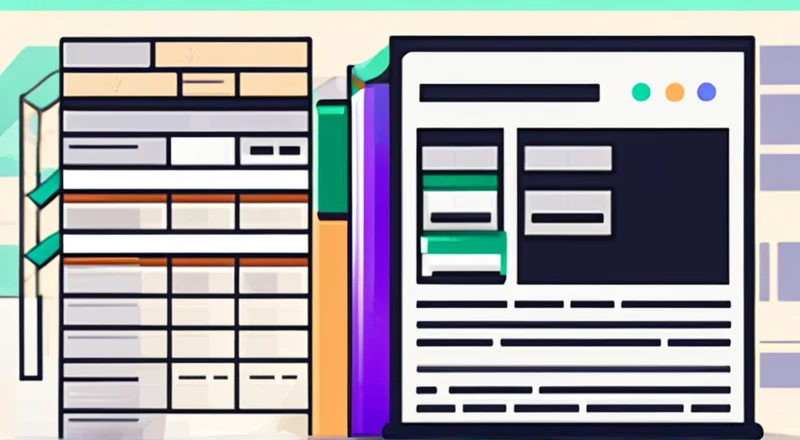在现代企业中,动态进销存管理系统已经成为提高运营效率和准确性的重要工具。通过锁定特定单元格或整个工作表,可以确保数据的安全性和完整性,避免无意修改或误操作带来的风险。本文将详细介绍如何在动态进销存管理表中实现锁定功能,以及具体的操作步骤。
一、为什么需要锁定功能?
动态进销存管理系统通常用于记录企业的进货、销售和库存等信息。这些数据对于企业的日常运营至关重要,因此必须保证其准确性和安全性。然而,在实际操作中,由于各种原因,数据可能会被错误地修改或删除。为了避免这种情况的发生,我们可以使用锁定功能来保护数据。
二、锁定功能的作用
锁定功能主要作用有:
- 防止数据被意外修改或删除。
- 保护敏感数据不被未经授权的人员访问。
- 确保报表生成时数据的稳定性和一致性。
三、锁定功能的实现方式
锁定功能可以通过多种方式实现,主要包括以下几种:
- 单元格锁定:针对单个或多个单元格进行锁定。
- 工作表锁定:锁定整个工作表,使其无法被编辑。
- 工作簿锁定:锁定整个工作簿,使其无法被编辑。
四、单元格锁定
1. 设置单元格锁定
在Excel或其他电子表格软件中,首先需要对特定的单元格进行锁定设置。这可以通过选择单元格,然后在属性中勾选“锁定”选项来实现。
选择单元格 → 右键点击 → 单元格属性 → 勾选“锁定”选项2. 保护工作表
在设置好单元格锁定后,需要对工作表进行保护,以防止未经授权的编辑。可以通过以下步骤来实现:
选择“审阅”选项卡 → 点击“保护工作表” → 输入密码(可选) → 确定五、工作表锁定
1. 工作表锁定的具体步骤
如果需要锁定整个工作表,可以通过以下步骤来实现:
选择“审阅”选项卡 → 点击“保护工作表” → 输入密码(可选) → 选择要保护的区域(如所有单元格) → 确定2. 解锁工作表
如果需要解锁工作表,可以通过以下步骤来取消保护:
选择“审阅”选项卡 → 点击“解除保护工作表” → 输入密码(如有) → 确定六、工作簿锁定
1. 工作簿锁定的具体步骤
如果需要锁定整个工作簿,可以通过以下步骤来实现:
选择“文件”选项卡 → 点击“信息” → 选择“保护工作簿” → 选择“标记为最终状态”或“加密文档” → 输入密码(如需加密) → 确定2. 解锁工作簿
如果需要解锁工作簿,可以通过以下步骤来取消保护:
选择“文件”选项卡 → 点击“信息” → 选择“保护工作簿” → 选择“取消标记为最终状态”或“更改密码” → 确定七、注意事项
在使用锁定功能时,需要注意以下几个事项:
- 设置密码:为了增加安全性,建议为锁定功能设置密码。密码应足够复杂,以防被轻易破解。
- 备份数据:在锁定工作表或工作簿之前,最好先备份数据,以防万一需要恢复原始数据。
- 权限管理:合理分配编辑权限,确保只有授权人员才能修改数据。
- 定期检查:定期检查锁定状态,确保锁定功能正常运行。
八、常见问题及解决方法
1. 如何判断单元格是否已锁定?
可以通过以下方法判断单元格是否已锁定:
选择单元格 → 右键点击 → 查看“单元格属性”,确认“锁定”选项是否被勾选。2. 如何解锁已锁定的工作表或工作簿?
解锁已锁定的工作表或工作簿,可以按照上述解锁工作表或工作簿的具体步骤来操作。
3. 如果忘记密码怎么办?
如果忘记了密码,可以通过以下方法尝试解决:
- 联系系统管理员:如果是公司内部使用的系统,可以联系IT部门寻求帮助。
- 使用第三方工具:市面上有一些专门用于破解密码的工具,但这种方法存在法律风险,不建议使用。
- 重新创建:如果以上方法均不可行,可能需要重新创建一个新的工作簿或工作表。
九、如何选择合适的锁定策略
选择合适的锁定策略需要考虑以下几个因素:
- 数据的重要性:对于重要的数据,建议采用更严格的锁定策略。
- 业务流程:根据业务流程的需求,确定哪些部分需要锁定,哪些部分可以自由编辑。
- 团队协作:在团队协作中,需要确保每个人都了解锁定策略,并遵守相关规定。
- 安全性要求:根据公司的安全策略,选择适当的锁定级别。
十、总结与展望
动态进销存管理系统在企业的日常运营中扮演着重要角色,而锁定功能则能有效保障数据的安全性和完整性。通过本文的介绍,希望能帮助读者更好地理解和应用锁定功能,提高工作效率和数据安全性。